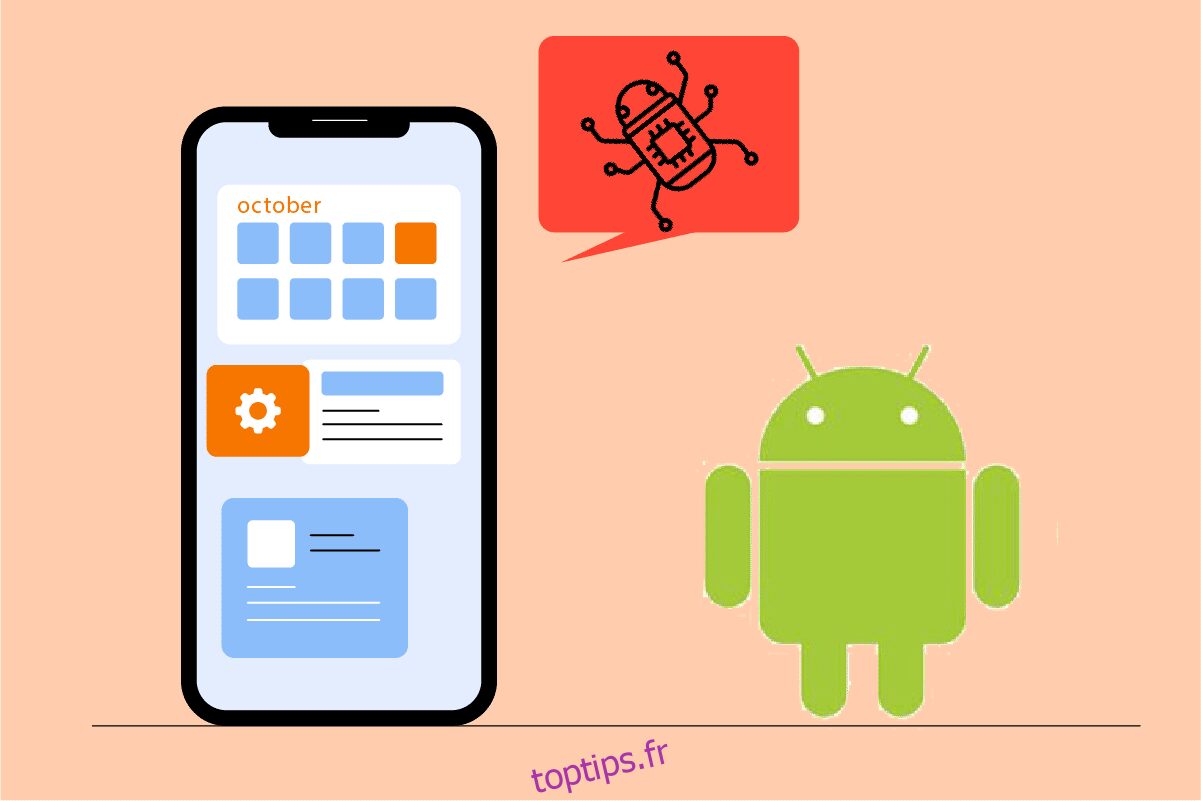Vous pouvez voir un virus apparaître sur Android, peu importe à quel point vous essayez de protéger votre Android contre les logiciels malveillants. Dans la plupart des cas, lors de l’utilisation du navigateur Web pour accéder à un site Web malveillant, les utilisateurs d’Android recevront une fenêtre contextuelle d’avertissement de virus factice. La fenêtre pop up vous avertit que votre Android est infecté par un virus et vous pousse à faire un scan et à supprimer le logiciel en appuyant sur un bouton. Nous vous guiderons à travers les étapes pour supprimer ce virus détecté sur Android et d’autres logiciels publicitaires de votre navigateur dans cet article.
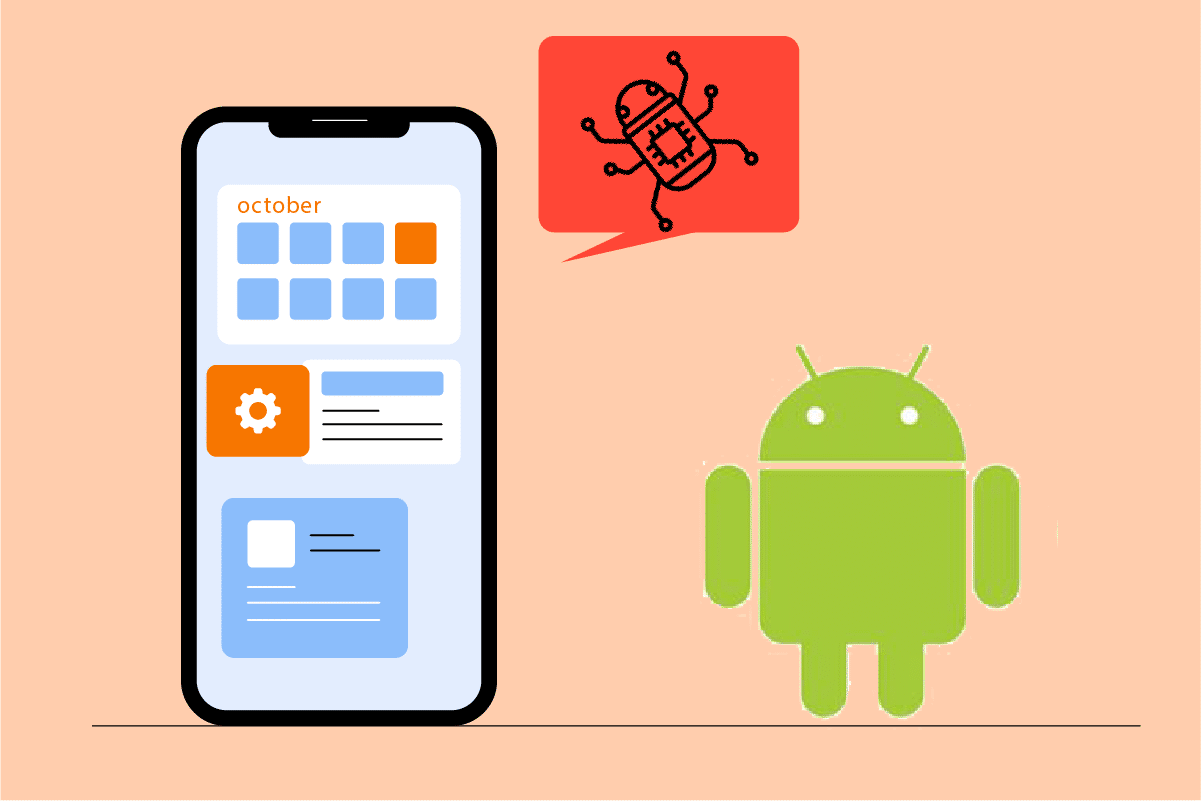
Table des matières
Comment réparer le virus Pop Up sur Android
Ce logiciel publicitaire surveille votre comportement pour filtrer les publicités pertinentes pour vos recherches et vos activités. Ceci est odieux et devrait être supprimé. Ce logiciel publicitaire peut être fourni avec des programmes ou peut être téléchargé à partir d’un site Web tiers et installé sur votre navigateur.
Remarque : étant donné que les smartphones n’ont pas les mêmes options de paramètres et qu’ils varient d’un fabricant à l’autre, assurez-vous que les paramètres sont corrects avant d’en modifier. Les captures d’écran utilisées dans cet article sont tirées de OnePlus Nord.
Méthode 1 : Effacer le cache du navigateur
Le virus détecté sur le téléphone est généralement généré par un logiciel publicitaire que le navigateur a mis en cache. Il peut être facilement résolu en effaçant le cache et les données. Cependant, comme cela se produit rarement dans d’autres navigateurs, c’est une bonne idée de nettoyer leur cache et leurs données. Suivez les étapes ci-dessous.
1. Accédez aux paramètres de votre appareil.

2. Appuyez sur Applications et notifications.

3. Balayez vers le bas dans les applications et appuyez sur le navigateur. Ici, Google Chrome est choisi.
Remarque : Le navigateur peut être Chrome, Samsung Internet, Navigateur, Firefox, Navigateur UC ou autre chose.

4. Appuyez sur Stockage.

5. Appuyez sur Effacer le cache.

Méthode 2 : Bloquer les pop-ups Chrome
Désactiver les pop-ups et la redirection dans votre navigateur est une autre approche pour les éviter. Même après la fermeture de la fenêtre contextuelle du faux virus, les paramètres de votre navigateur peuvent toujours autoriser l’apparition de la fenêtre contextuelle du faux virus. Pour éviter que le virus ne se reproduise sur Android, procédez comme suit.
1. Ouvrez Chrome sur votre appareil.

2. Appuyez sur trois points verticaux dans le coin supérieur droit.

3. Appuyez sur Paramètres.

4. Balayez vers le bas jusqu’à Paramètres du site sur la page Paramètres.

5. Appuyez sur Pop-ups et redirigez sur la page des paramètres du site.

6. Désactivez la bascule pour l’option Pop-ups et redirections.

7. Revenez à la page des paramètres du site et appuyez sur Annonces.

8. Désactivez la bascule pour l’option Annonces.

9. Encore une fois, revenez à la page des paramètres du site.
10. Appuyez sur Téléchargements automatiques.

11. Activez la bascule pour l’option Téléchargements automatiques afin que le paramètre soit défini sur Demander en premier.

Méthode 3 : Activer Play Protect
L’activation de Play Protect analysera votre appareil lorsque vous installerez une application. En outre, il analysera votre appareil de temps en temps pour rechercher des applications malveillantes. Suivez les étapes ci-dessous pour résoudre le virus détecté pop-up sur Android.
1. Ouvrez l’application Play Store sur votre mobile Android.

2. Appuyez sur l’icône Profil dans le coin supérieur droit de l’écran.

3. Maintenant, appuyez sur Play Protect.

4. Appuyez sur Paramètres dans le coin supérieur droit de l’écran.

5. Activez la bascule pour l’option Analyser les applications avec Play Protect.

6. Maintenant, appuyez sur le bouton Numériser.

7A. Si des applications nuisibles sont détectées, suivez les instructions à l’écran.
7B. S’il n’y a pas d’applications nuisibles, il affichera Aucune application nuisible trouvée.

Méthode 4 : supprimer les applications suspectes
Supprimez les autorisations des applications suspectes avant de redémarrer votre téléphone en mode sans échec pour vous débarrasser d’une infection Google Chrome sur votre Android. Cela empêcherait les applications de causer des problèmes lorsque vous redémarrez votre téléphone. Suivez les étapes ci-dessous.
Remarque : les applications téléchargées à partir de sources tierces plutôt que du Play Store sont la source la plus probable de ce logiciel malveillant. Recherchez les programmes dont vous ne vous souvenez pas avoir installé ou qui portent des noms étranges. Soyez également à l’affût des applications qui n’ont pas de nom et tentent d’être masquées.
1. Ouvrez Paramètres sur votre appareil.

2. Appuyez sur Applications et notifications.

3. Recherchez les applications suspectes et appuyez dessus. Ici, Swiggy est choisi comme exemple.

4. Appuyez sur Désinstaller.

5. Répétez les mêmes étapes et désinstallez toutes les applications suspectes.
Méthode 5 : Désactiver les privilèges d’administrateur pour les applications malveillantes
Certaines applications peuvent sembler suspectes, mais vous ne pourrez pas les désinstaller. Dans ce cas, vous pouvez désactiver les privilèges d’administrateur pour désinstaller l’application. Suivez les étapes ci-dessous pour corriger le virus pop-up sur Android.
1. Ouvrez Paramètres sur votre appareil.

2. Appuyez sur Sécurité et écran de verrouillage.

3. Maintenant, appuyez sur Applications d’administration de l’appareil.

4. Désactivez la bascule de l’application. Ici, Authenticator est choisi comme exemple.

5. Maintenant, appuyez sur Désactiver l’application d’administration de cet appareil.

6. Maintenant, maintenez enfoncé le bouton d’alimentation.
7. Appuyez et maintenez Éteindre pour ouvrir l’écran du mode sans échec.

8. Appuyez sur OK dans la fenêtre contextuelle.

9. Une fois votre appareil redémarré, essayez de désinstaller l’application suspecte.
Méthode 6 : Utiliser un logiciel antivirus
Utilisez un logiciel antivirus pour empêcher la réapparition du malware pop-up Google Chrome. Vous pouvez réduire considérablement les risques d’invasion de logiciels malveillants sur votre téléphone en utilisant l’une des meilleures applications antivirus Android. Certains des meilleurs logiciels antivirus sont Norton Mobile Security, Avast Mobile Security, Kaspersky Mobile Antivirus, Mobile Security – Lookout et McAfee Mobile Security.

Méthode 7 : réinitialiser le navigateur
Si aucune des autres options n’a fonctionné, réinitialisez Google Chrome à ses paramètres par défaut. Le cache de Chrome, les cookies, les préférences du site et toutes les autres données seront effacés. Cela aiderait également à résoudre le problème de virus pop up Android. Lisez notre guide sur Comment réinitialiser Google Chrome sur Android pour faire de même.

Méthode 8 : Effectuez une réinitialisation d’usine
Si aucune des méthodes précédentes n’a réussi à supprimer les logiciels malveillants de votre Android, vous devrez peut-être effectuer une réinitialisation d’usine en dernier recours. C’est ainsi que vous restaurez votre téléphone à ses paramètres d’usine pour corriger les virus détectés sur Android.
Remarque : Avant de procéder à ces procédures, effectuez une sauvegarde de la mémoire interne de votre téléphone.
1. Ouvrez Paramètres sur votre appareil.

2. Tapez sur Système.

3. Appuyez sur Options de réinitialisation.

4. Appuyez sur Effacer toutes les données (réinitialisation d’usine).

5. Désactivez la bascule pour l’option Effacer le stockage interne pour créer une sauvegarde de vos données.
Remarque : N’oubliez pas que la réinitialisation d’usine effacera toutes les données de la mémoire interne de votre téléphone (mais pas la carte SD), alors faites une sauvegarde en mettant en œuvre l’étape ci-dessus.

6. Appuyez sur EFFACER LES DONNÉES DU SYSTÈME.

7. Entrez un code PIN ou un mot de passe pour continuer.
8. Encore une fois, appuyez sur l’option EFFACER LES DONNÉES DU SYSTÈME.
Nous espérons que les méthodes ci-dessus vous auront aidé à résoudre le problème de virus pop up Android. Mais pour éviter que ce virus détecté ne s’affiche sur un problème Android à l’avenir, vous devez garder un œil sur avant d’installer des applications provenant d’une source inconnue. Il est toujours recommandé d’installer des applications à partir du Play Store pour réduire les risques de problèmes à l’avenir.
***
Nous espérons que vous avez trouvé ces informations utiles et que vous avez pu résoudre le problème de virus pop-up Android. Veuillez nous indiquer quelle technique vous a été la plus bénéfique. Si vous avez des questions ou des commentaires, veuillez utiliser le formulaire ci-dessous. Aussi, faites-nous savoir ce que vous voulez apprendre ensuite.